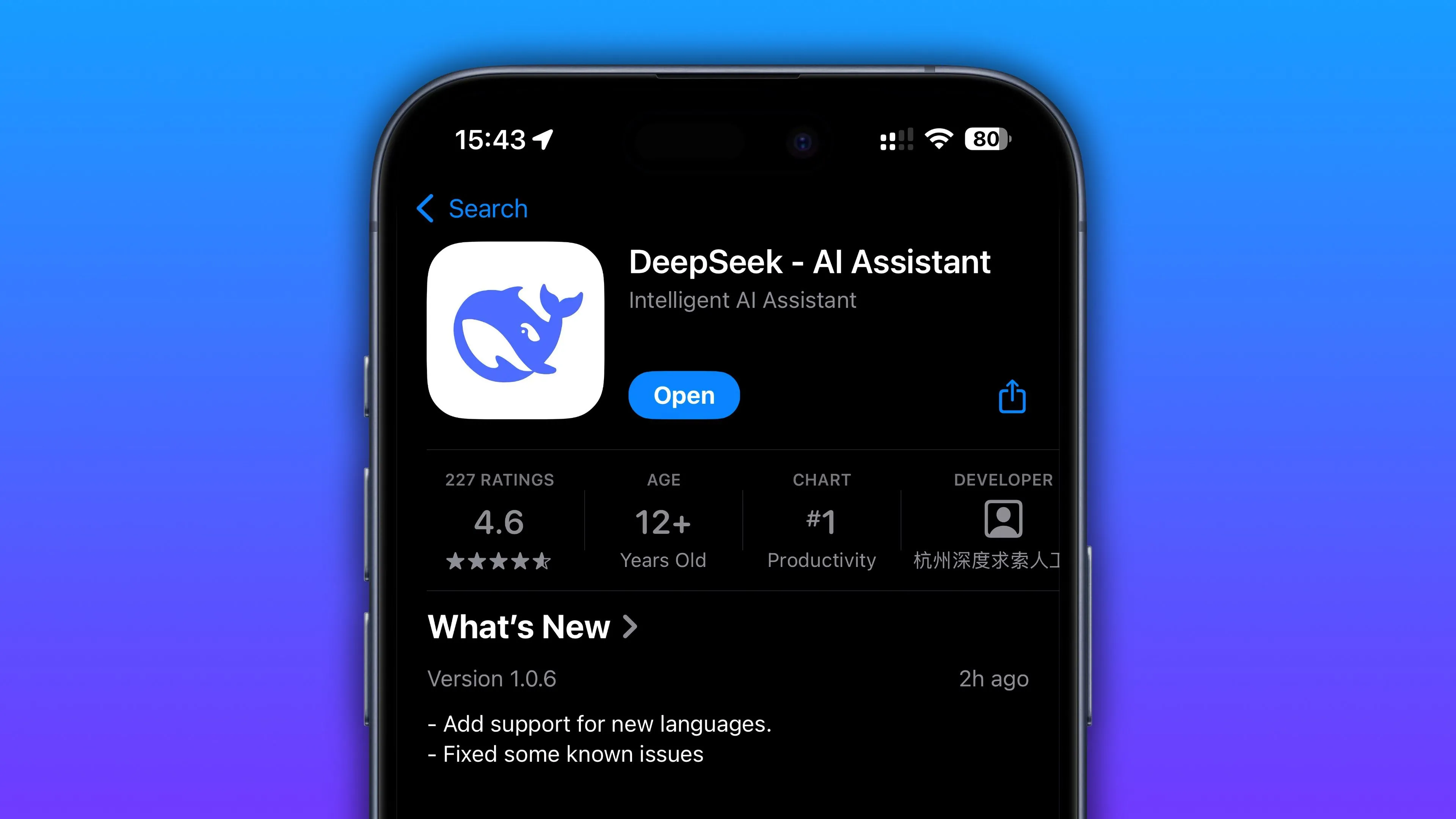World of Warcraft (WoW) vẫn luôn là một trong những tựa game nhập vai trực tuyến nhiều người chơi (MMORPG) được yêu thích nhất thế giới. Mặc dù không có mặt trực tiếp trên Steam, bạn hoàn toàn có thể trải nghiệm thế giới Azeroth rộng lớn ngay trên thiết bị Steam Deck của mình. Thậm chí, một số bản mod hữu ích còn giúp tối ưu hóa trò chơi này cho trải nghiệm tay cầm console, mang lại sự tiện lợi đáng kinh ngạc.
Đối với những ai chưa từng đặt chân vào vũ trụ WoW hoặc đơn giản là tò mò về khả năng xử lý các trình khởi chạy (launcher) của bên thứ ba trên Steam Deck, việc khám phá cách chơi tựa game huyền thoại này trên thiết bị cầm tay là một trải nghiệm đáng giá. Hãy cùng tìm hiểu chi tiết các bước cài đặt và cấu hình để tận hưởng World of Warcraft một cách mượt mà nhất.
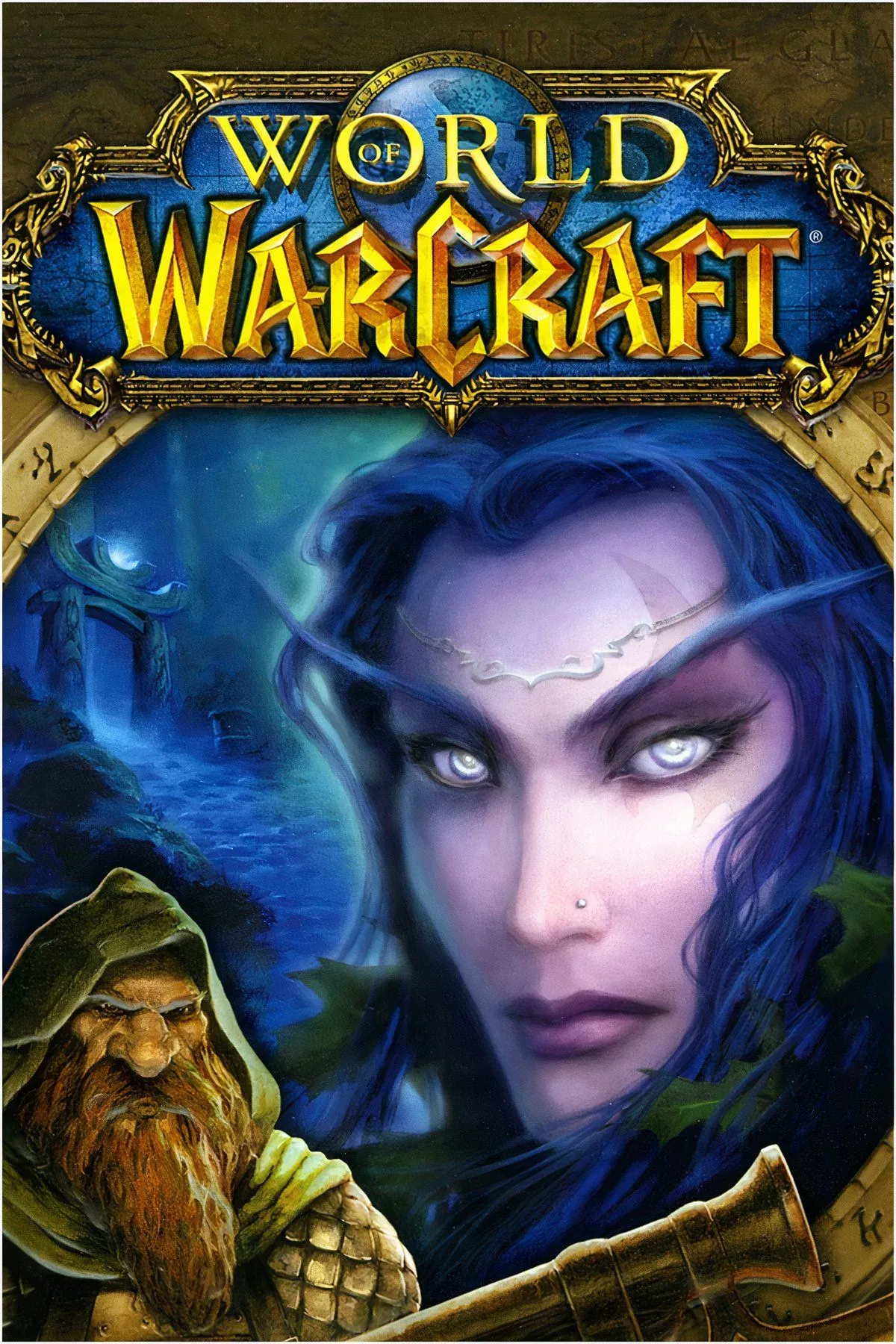 Người chơi trải nghiệm World of Warcraft trên thiết bị cầm tay Steam Deck
Người chơi trải nghiệm World of Warcraft trên thiết bị cầm tay Steam Deck
Chuẩn Bị Cần Thiết Trước Khi Bắt Đầu
Quy trình cài đặt World of Warcraft trên Steam Deck có vẻ dài và nhiều bước, nhưng thực tế lại khá đơn giản, chủ yếu xoay quanh việc nhấp chuột, chọn ô và chờ đợi quá trình tải xuống, cài đặt hoàn tất. Một điều quan trọng sẽ giúp bạn tiết kiệm rất nhiều thời gian và công sức chính là sử dụng chuột và bàn phím vật lý trong môi trường Desktop Mode của Steam Deck.
Bạn có thể kết nối chuột và bàn phím qua cổng USB-C (sử dụng một bộ hub USB-C rất được khuyến nghị), thông qua dongle không dây, hoặc kết nối Bluetooth (ghép nối qua System Settings trong Desktop Mode). Ngoài ra, một lựa chọn tiện lợi khác là sử dụng KVM ảo để chia sẻ chuột và bàn phím từ máy tính hiện có của bạn. Cách này giúp bạn dễ dàng nhập mật khẩu và thao tác chính xác hơn.
Tất nhiên, bạn vẫn có thể sử dụng touchpad và bàn phím ảo tích hợp trên Steam Deck nếu không có phụ kiện ngoài. Nhấn Steam + X để hiển thị bàn phím ảo bất cứ lúc nào, sử dụng trackpad phải hoặc giữ nút Steam và dùng cần analog phải để di chuyển con trỏ. Nút cò bên phải sẽ hoạt động như chuột trái, trong khi nút cò bên trái là chuột phải.
Sau khi hoàn tất các bước hướng dẫn, bạn sẽ có một phiên bản World of Warcraft được cài đặt sẵn sàng, cho phép bạn trải nghiệm trò chơi một cách thoải mái với giao diện giống console của Steam Deck.
Cài Đặt Battle.net Qua NonSteamLaunchers
Để bắt đầu, chúng ta sẽ sử dụng một dự án có tên NonSteamLaunchers để cài đặt ứng dụng Battle.net của Blizzard trên Steam Deck. Bạn sẽ cần trình khởi chạy này để tải xuống, cập nhật và cuối cùng là chơi World of Warcraft. Tất cả quá trình này diễn ra trong Desktop Mode. Nếu Steam Deck của bạn đang ở Game Mode, hãy nhấn và giữ nút “Power”, sau đó chọn “Switch to Desktop”.
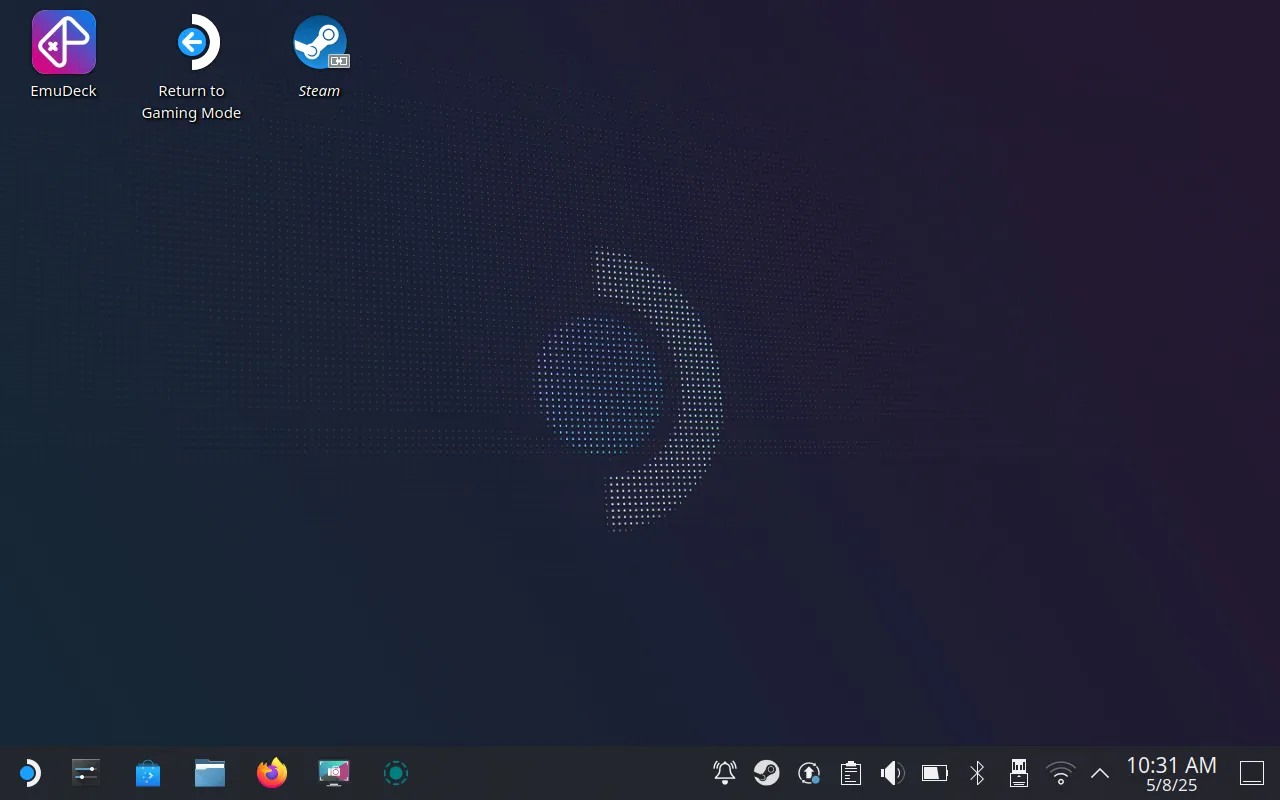 Giao diện màn hình nền Desktop Mode của SteamOS trên Steam Deck
Giao diện màn hình nền Desktop Mode của SteamOS trên Steam Deck
Truy cập trang GitHub của NonSteamLaunchers và tải xuống phiên bản script “Desktop” mới nhất. Đây là một tệp .desktop và bạn sẽ tìm thấy nó trong thư mục Downloads sau khi hoàn tất. Ngoài ra, còn có một plugin Decky nếu bạn đang sử dụng.
Bây giờ, hãy nhấp đúp vào tệp vừa tải xuống, chọn “Execute” và đồng ý với cảnh báo. Trình cài đặt NonSteamLaunchers sẽ khởi chạy, và bạn sẽ thấy một danh sách dài các trình khởi chạy xuất hiện ở khung trên. “Battle.net” là trình khởi chạy bạn cần cài đặt; hãy chọn nó cùng với bất kỳ trình khởi chạy nào khác mà bạn muốn. Đừng lo lắng, bạn luôn có thể lặp lại quy trình này sau để cài đặt thêm.
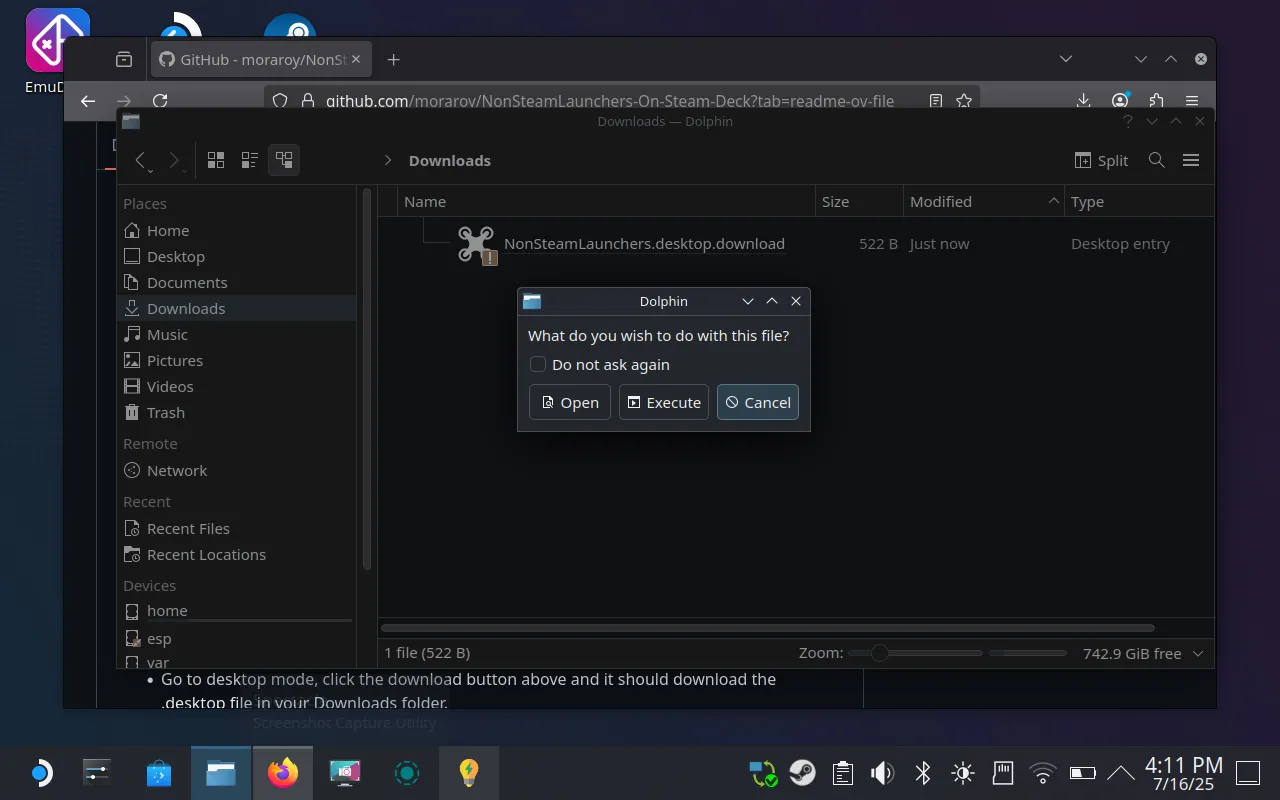 Thực thi tập lệnh NonSteamLaunchers để cài đặt các launcher game trên Steam Deck
Thực thi tập lệnh NonSteamLaunchers để cài đặt các launcher game trên Steam Deck
Trong suốt quá trình này, bạn nên giữ cho SteamOS hoạt động. Bạn có thể định kỳ di chuyển chuột hoặc tải ứng dụng Stimulator từ Discover store để tránh màn hình bị khóa.
Tiếp theo, nhấp “OK” và đợi các thay đổi được áp dụng. Một cửa sổ sẽ xuất hiện hiển thị “Detecting, Updating and Installing” (Phát hiện, Cập nhật và Cài đặt) cùng với tên tiến trình hiện tại. Cuối cùng, tiến trình này sẽ hiển thị “Battle.net”—hãy để nó tự động hoàn tất.
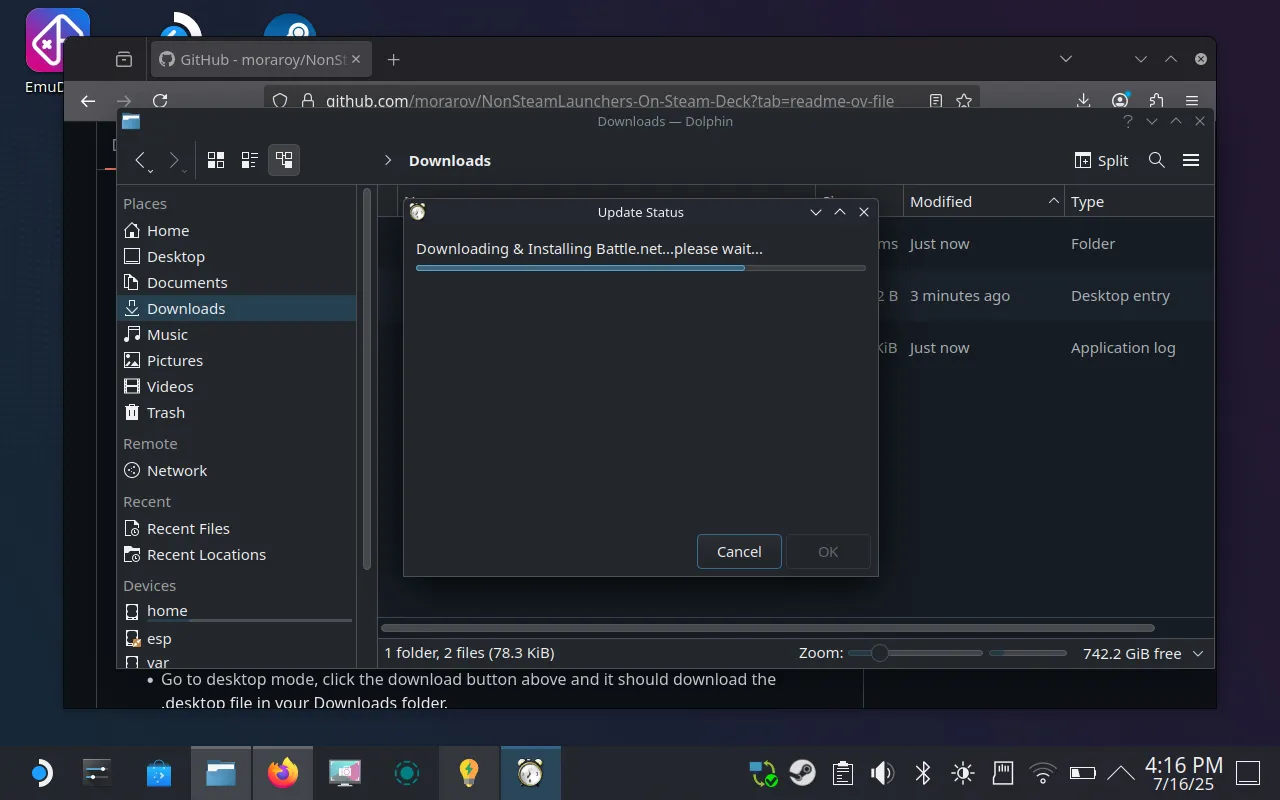 NonSteamLaunchers đang tải về và cài đặt ứng dụng Battle.net
NonSteamLaunchers đang tải về và cài đặt ứng dụng Battle.net
Tại một thời điểm nào đó, bạn sẽ thấy trình cài đặt Battle.net xuất hiện, nhưng bạn không cần phải tương tác với nó. Hãy để nó tự động cài đặt và chờ đợi. Trình cài đặt NonSteamLaunchers sẽ dọn dẹp mọi tệp cài đặt còn sót lại và sau đó tự động thêm các trình khởi chạy của bạn vào thư viện Steam dưới dạng “Non-Steam Games”.
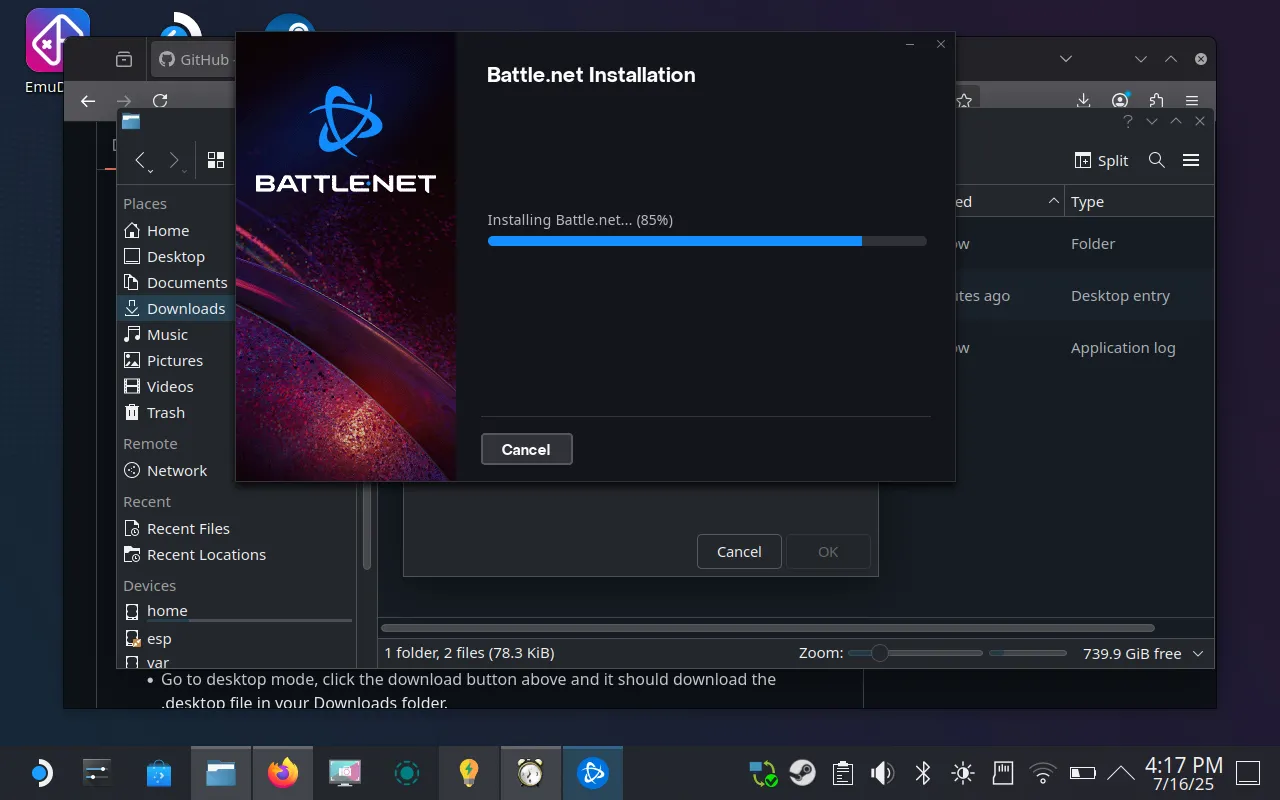 Trình cài đặt Battle.net của Blizzard Entertainment đang khởi chạy
Trình cài đặt Battle.net của Blizzard Entertainment đang khởi chạy
Hãy để ý một cửa sổ nhỏ của Steam bật lên khi mọi thứ gần hoàn tất. Sau khi mọi thứ đã xong, đã đến lúc chuyển lại Game Mode.
Đăng Nhập và Thiết Lập Battle.net
Khi trở lại Game Mode, nhấn nút “Steam” và chọn “Library” để xem danh sách trò chơi của bạn. Bạn sẽ tìm thấy “Battle.net” trong mục “Non-Steam Games”. Chọn nó, sau đó nhấn “Play” để chạy ứng dụng.
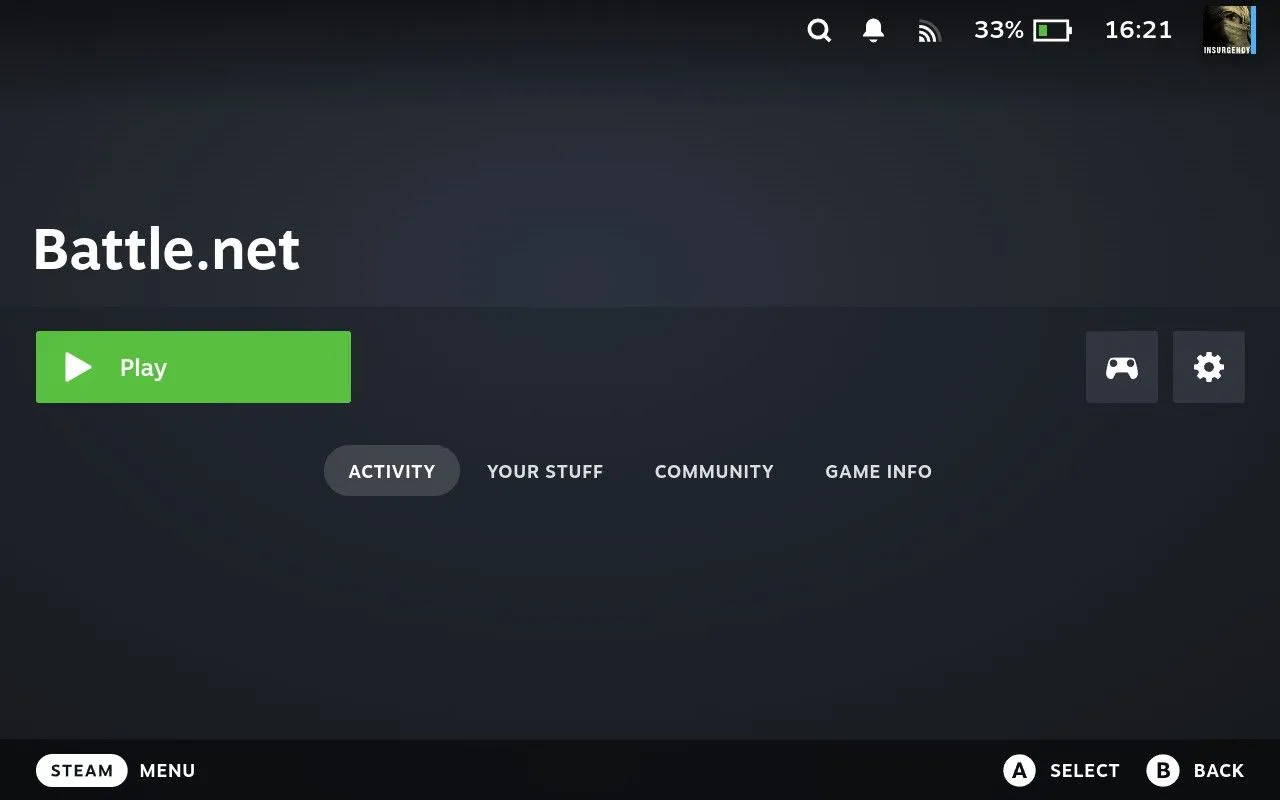 Khởi chạy Battle.net từ thư viện game Steam trên Steam Deck
Khởi chạy Battle.net từ thư viện game Steam trên Steam Deck
Ngay lập tức, hãy nhấn nút “Steam”, sau đó vào “Controller Settings” và chọn nút “Controller settings” ở cuối màn hình. Chọn tùy chọn “Keyboard (WASD) and Mouse”, sau đó nhấn X để áp dụng. Giờ đây, bạn có thể sử dụng trackpad phải như một đầu vào chuột để tương tác với trình khởi chạy Battle.net.
Quay lại ứng dụng, bạn sẽ được yêu cầu đăng nhập bằng thông tin tài khoản Battle.net của mình. Nếu chưa có tài khoản, chúng tôi khuyến nghị bạn nên sử dụng một trình duyệt web trên máy tính hoặc ngay trên Steam Deck (ở Desktop Mode) để tạo tài khoản mới. Việc tạo tài khoản trực tiếp trong trình khởi chạy trên Steam Deck có thể khá khó khăn.
Sau khi đăng nhập thành công, ứng dụng có thể thông báo rằng không tìm thấy trò chơi nào trên hệ thống của bạn, nhưng đừng lo lắng, chúng ta sẽ khắc phục điều đó ngay. Nhấp vào “Done” và trình khởi chạy sẽ tải hoàn chỉnh.
Tải và Cài Đặt World of Warcraft
Bây giờ là lúc cài đặt WoW như bạn vẫn thường làm trên bất kỳ máy tính nào. Điều hướng trong trình khởi chạy của Blizzard và tìm World of Warcraft (có một lối tắt bạn có thể sử dụng ở phía trên). Nếu bạn là người chơi mới, bạn có thể cài đặt trò chơi cùng với bản dùng thử miễn phí lên đến cấp độ 20.
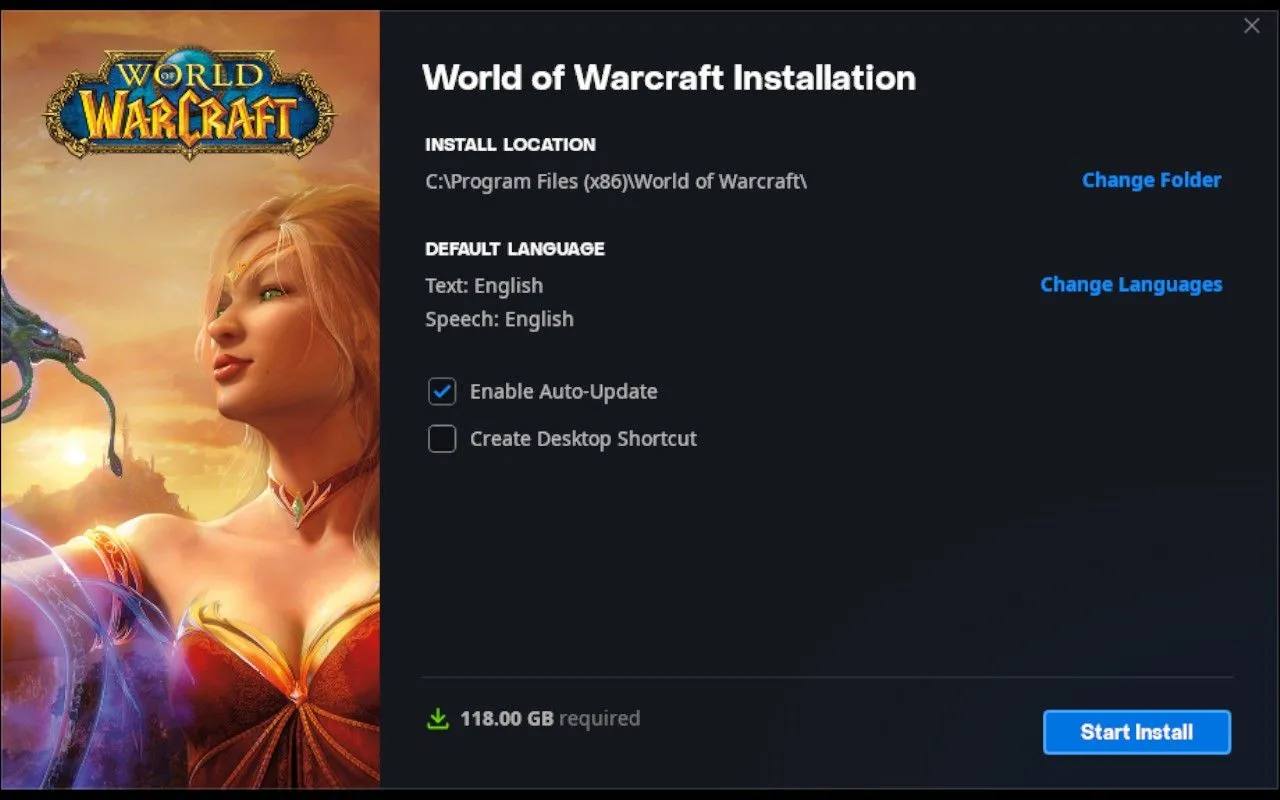 Giao diện cài đặt game World of Warcraft trong ứng dụng Battle.net
Giao diện cài đặt game World of Warcraft trong ứng dụng Battle.net
Nhấp vào “Install” và để thư mục cài đặt ở vị trí mặc định. WoW sẽ bắt đầu tải xuống. Bạn sẽ cần khoảng 110GB dung lượng trống (tại thời điểm viết bài này) để hoàn tất quá trình cài đặt. Trò chơi sẽ được cài đặt vào bộ nhớ trong của Steam Deck, mặc dù bạn có thể sử dụng NonSteamLaunchers để di chuyển dữ liệu sang thẻ nhớ microSD nếu muốn.
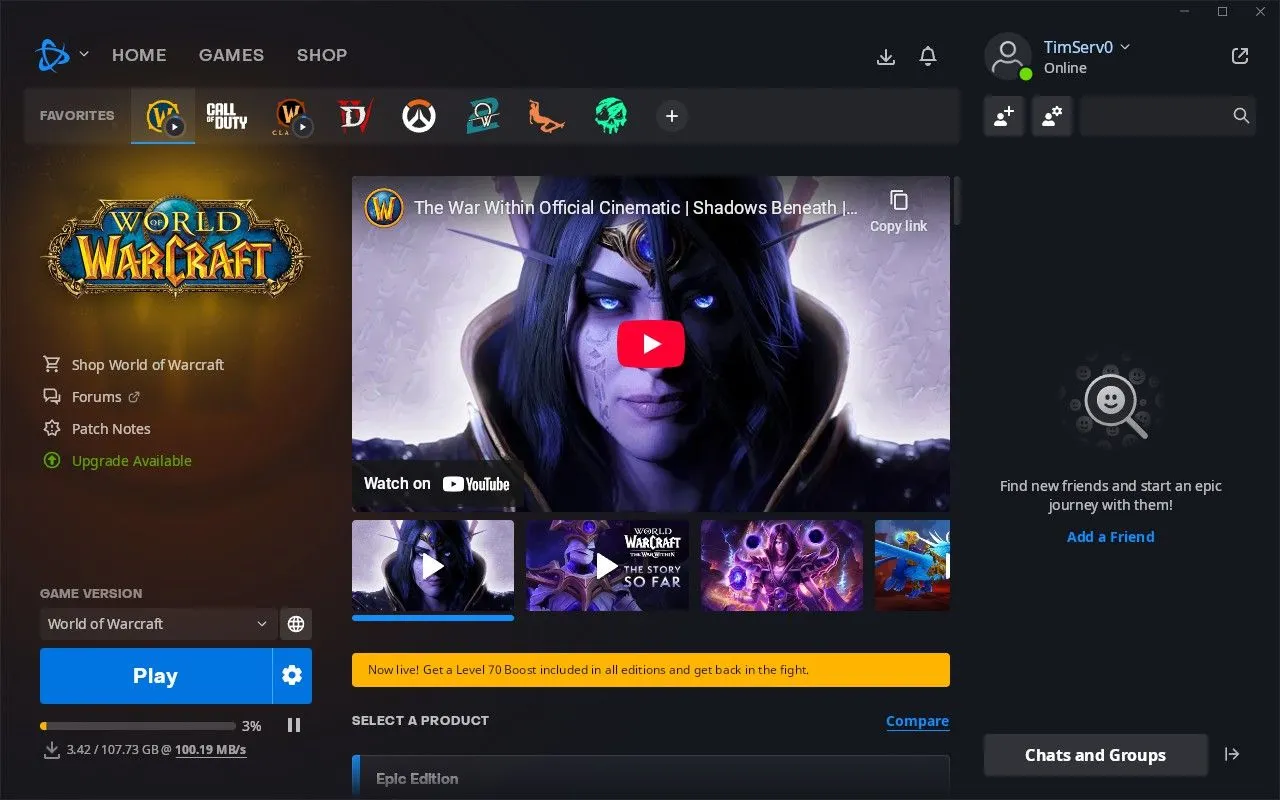 Quá trình tải xuống game World of Warcraft đang diễn ra trên Steam Deck
Quá trình tải xuống game World of Warcraft đang diễn ra trên Steam Deck
Chờ đợi WoW cài đặt xong. Bạn sẽ biết trò chơi đã sẵn sàng khi thấy nút “Play” màu xanh lam lớn xuất hiện—nhưng chưa phải là lúc để chơi ngay.
Tối Ưu Trải Nghiệm Với CurseForge và ConsolePort
CurseForge là một trình quản lý mod cho World of Warcraft và các trò chơi khác, trong khi ConsolePort là một addon giúp việc chơi WoW bằng tay cầm trở nên dễ chịu hơn rất nhiều. Bạn không bắt buộc phải cài đặt hai công cụ này, nhưng chúng sẽ cải thiện đáng kể trải nghiệm chơi game của bạn, và khi đã thiết lập CurseForge, bạn có thể dễ dàng cài đặt các bản mod khác.
Thoát Battle.net, sau đó nhấn và giữ nút “Power” và chọn “Switch to Desktop.” Sau khi môi trường Linux desktop đã tải xong, đây sẽ là phần “nhức nhối” nhất của toàn bộ quá trình—tìm kiếm thư mục cài đặt trò chơi của bạn. Vì Steam sử dụng Proton để cài đặt các ứng dụng Windows trong một môi trường ảo hóa trên Linux, bạn cần phải “săn lùng” đúng thư mục.
Mở Dolphin (trình quản lý tệp của bạn) và nhấp vào biểu tượng “ba dấu gạch ngang” ở góc trên bên phải, sau đó đảm bảo rằng “Show Hidden Files” (Hiển thị tệp ẩn) đã được bật. Bây giờ, điều hướng đến thư mục /home/.local/share/Steam/steamapps/compatdata.
Từ đây, bạn sẽ cần tìm thư mục cài đặt WoW của mình. Để làm điều này, hãy xem xét từng thư mục được đánh số cho đến khi bạn tìm thấy đúng thư mục. Nó sẽ là một trong những thư mục được sửa đổi gần đây nhất, vì vậy hãy sắp xếp theo “Modified” (Sửa đổi) và bắt đầu tìm kiếm. Bạn sẽ cần tìm trong thư mục /pfx/drive_c/Program Files (x86)/ có liên quan cho đến khi bạn tìm thấy thư mục “World of Warcraft”.
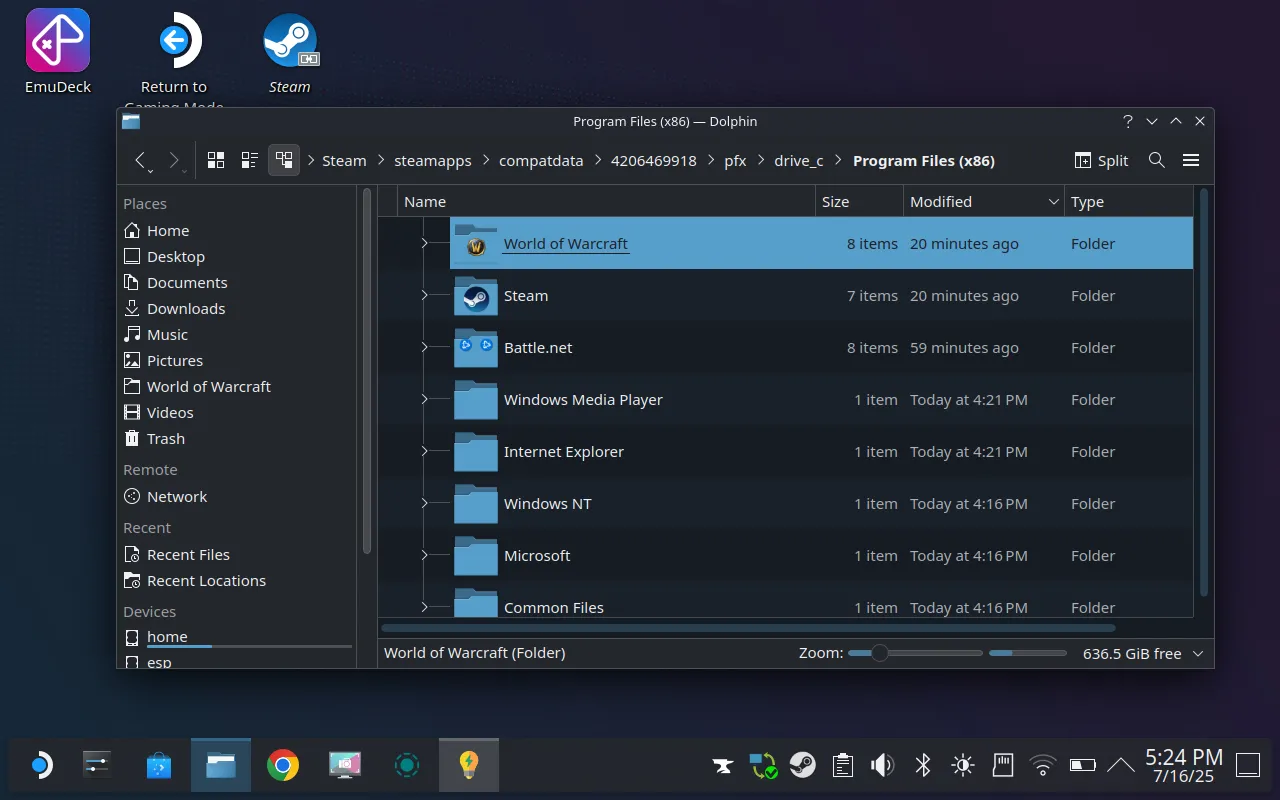 Tìm kiếm thư mục cài đặt World of Warcraft trong trình quản lý file Dolphin trên Steam Deck
Tìm kiếm thư mục cài đặt World of Warcraft trong trình quản lý file Dolphin trên Steam Deck
Ví dụ, thư mục của tôi nằm trong /home/deck/.local/share/Steam/steamapps/compatdata/4206469918/pfx/drive_c/Program Files (x86)/World of Warcraft.
Khi đã tìm thấy, hãy kéo nó vào thanh bên của Dolphin, cạnh các dấu trang khác của bạn (như Home, Desktop, v.v.). Đảm bảo bạn không di chuyển hoặc sao chép nó, chỉ cần kéo (bạn sẽ thấy một “đường kẻ” xuất hiện bên dưới con trỏ khi bạn đặt đúng vị trí).
Bây giờ, hãy truy cập trang tải xuống của CurseForge và tải xuống phiên bản “AppImage” phù hợp với Linux. Tìm tệp này trong thư mục Downloads của bạn và sau đó di chuyển nó đến một nơi an toàn để bạn có thể truy cập lại trong tương lai nếu cần (ví dụ: thư mục Documents).
Bây giờ, nhấp đúp vào tệp CurseForge AppImage để chạy và nhấp “Execute” (Thực thi). Bạn có thể “Continue As Guest” (Tiếp tục với tư cách Khách) trừ khi bạn muốn đăng nhập. Nhấp vào biểu tượng “dấu cộng” ở thanh bên, sau đó chọn “Manually Add a Game” (Thêm game thủ công).
Bây giờ, nhấp chuột phải vào bất kỳ đâu trong trình duyệt tệp và đảm bảo “Show Hidden Folders” (Hiển thị thư mục ẩn) đã được bật. Nhấp vào lối tắt “World of Warcraft” mà bạn vừa tạo cạnh các vị trí truy cập thường xuyên khác, đảm bảo chọn đúng thư mục, và nhấp “OK”.
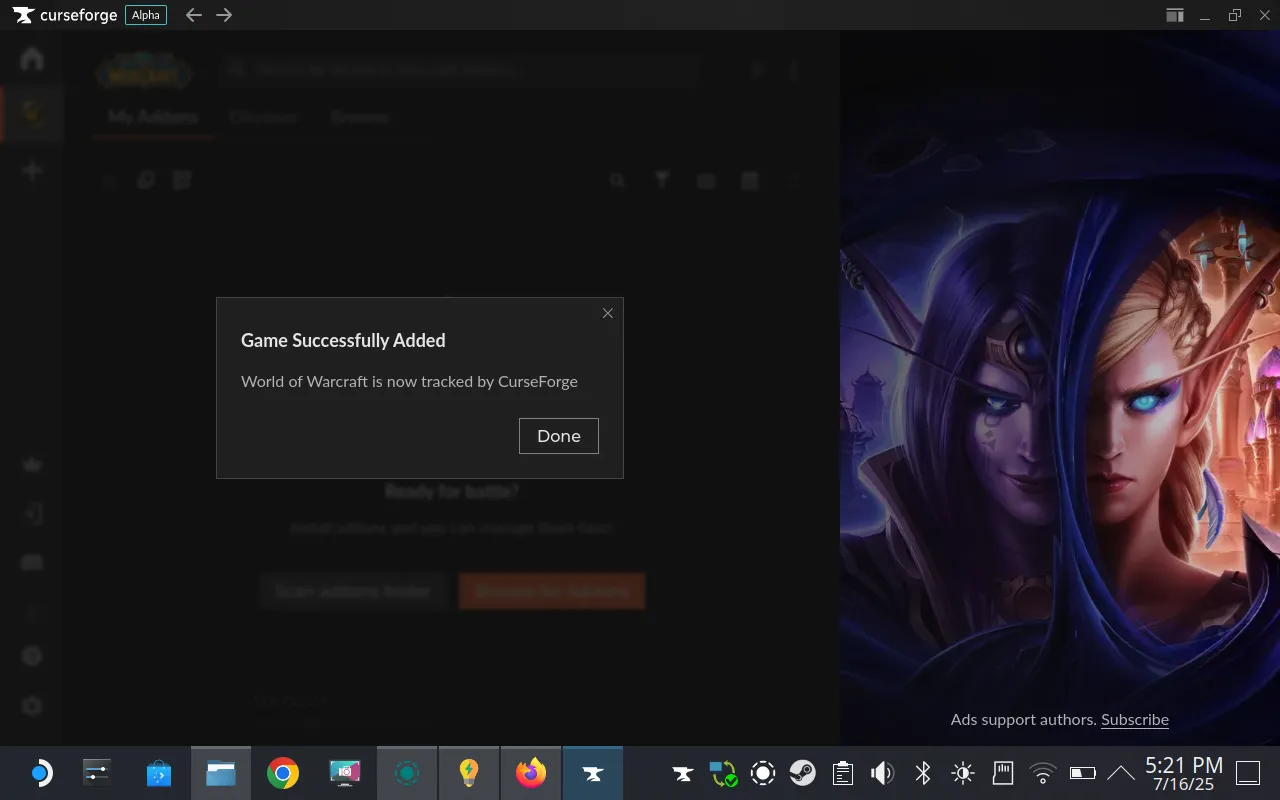 CurseForge đã nhận diện thành công thư mục game World of Warcraft
CurseForge đã nhận diện thành công thư mục game World of Warcraft
Bạn sẽ thấy một cửa sổ bật lên thông báo rằng World of Warcraft hiện đã được theo dõi. Nhấp vào trò chơi, sau đó sử dụng nút để quét thư mục add-ons của bạn. Trình khởi chạy sẽ báo cáo rằng bạn không có add-ons nào, điều này là bình thường. Ở phía trên cùng của phần WoW trong CurseForge, tìm kiếm “consoleport” và nhấp “Install”. Bản mod sẽ được cài đặt.
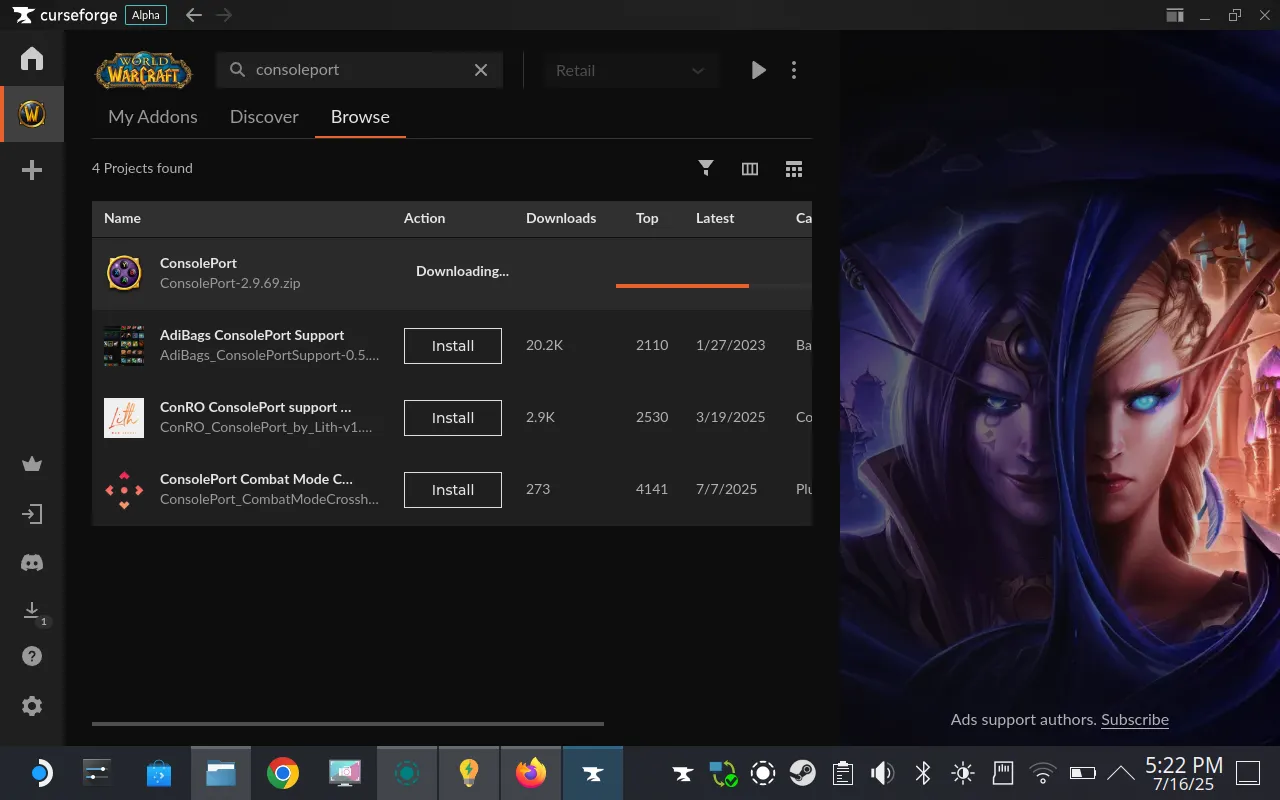 Cài đặt add-on ConsolePort cho World of Warcraft thông qua CurseForge
Cài đặt add-on ConsolePort cho World of Warcraft thông qua CurseForge
Xin chúc mừng! Bạn đã hoàn thành các bước cài đặt quan trọng.
Bắt Đầu Phiêu Lưu Trong World of Warcraft
Quay lại Game Mode, khởi chạy Battle.net từ thư viện của bạn, sau đó tìm WoW và nhấp “Play”. Nếu bạn là người chơi mới, bạn sẽ cần chọn một khu vực, tham gia một máy chủ và tạo một nhân vật. Bạn có thể sử dụng trackpad phải để điều hướng như một con chuột.
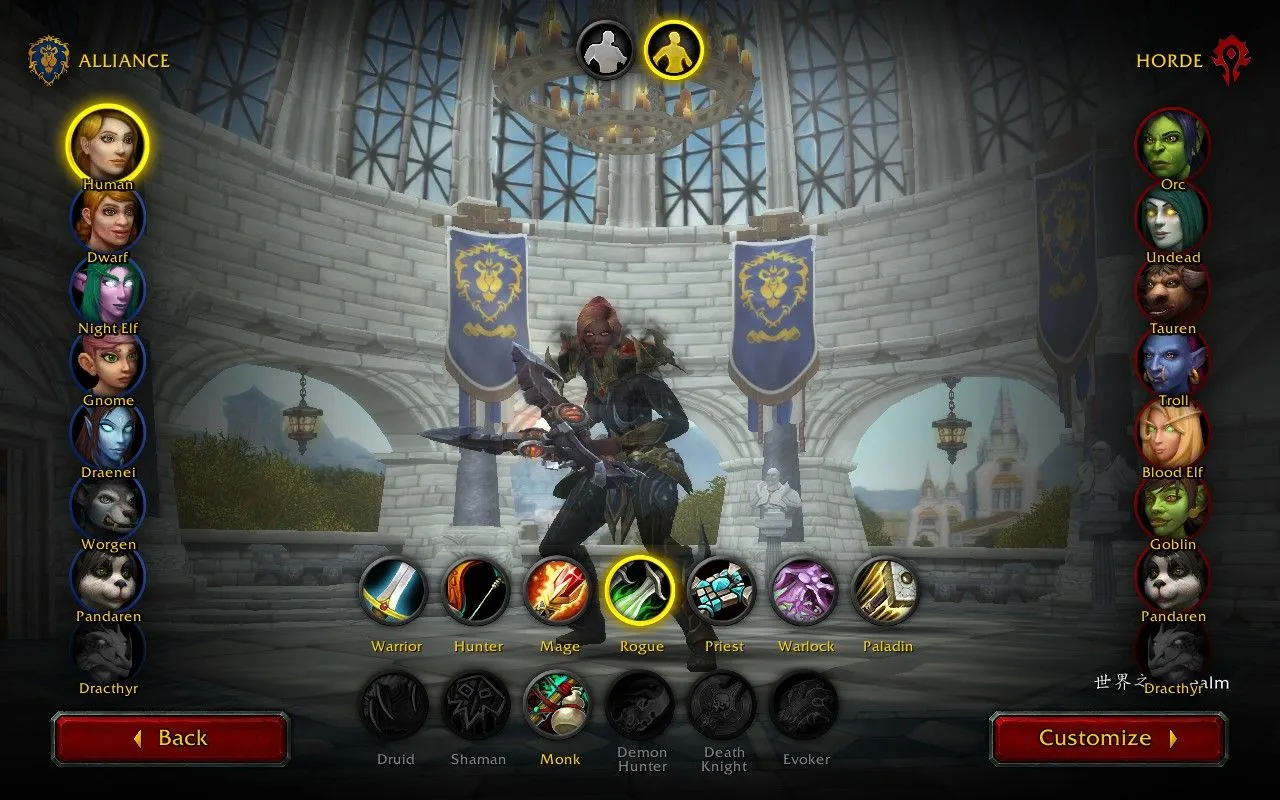 Giao diện tạo nhân vật và lựa chọn chủng tộc trong World of Warcraft
Giao diện tạo nhân vật và lựa chọn chủng tộc trong World of Warcraft
Khi bạn đã vào được WoW, bạn sẽ thấy cửa sổ thiết lập ConsolePort xuất hiện. Nó sẽ mời bạn chọn thiết bị của mình (trong đó có Steam Deck) và cung cấp cho bạn tất cả các tùy chọn để tinh chỉnh. Bạn cũng có thể truy cập vào các tùy chọn trong game để điều chỉnh các phím điều khiển theo ý muốn.
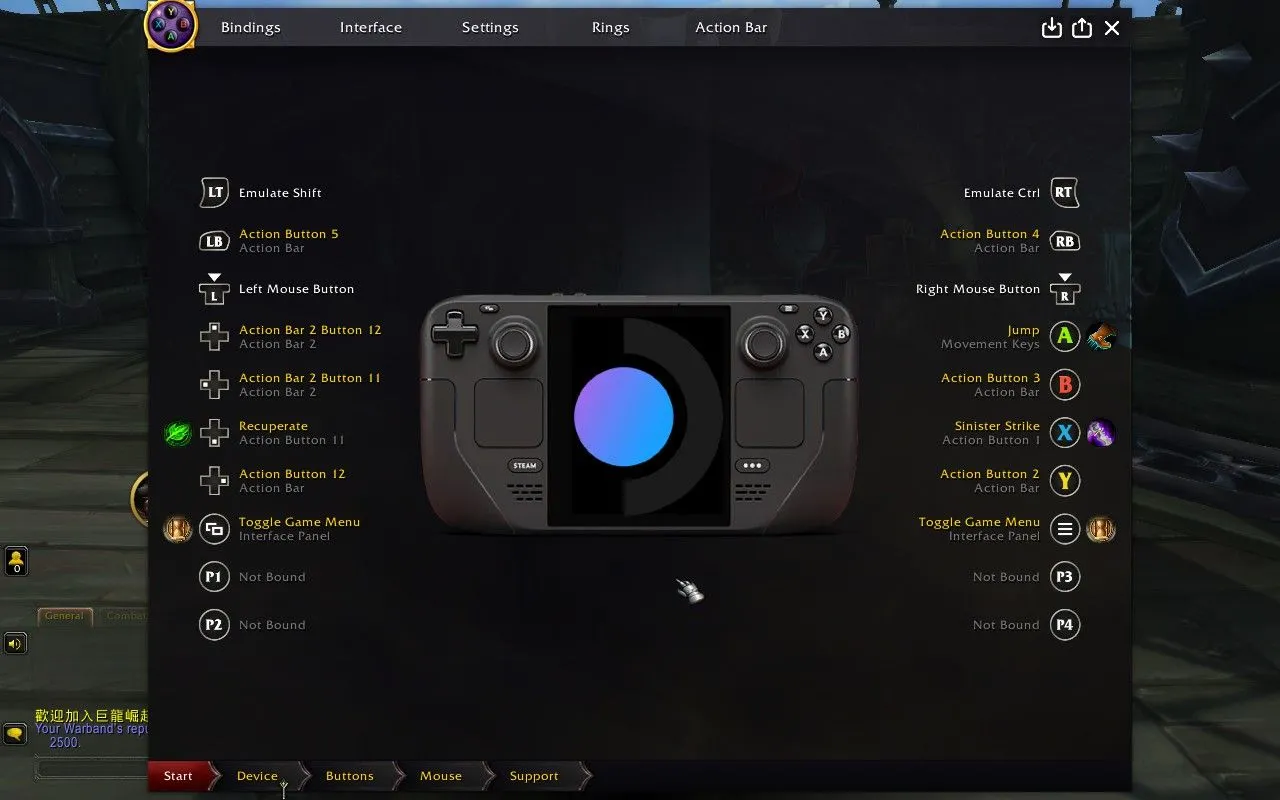 Menu cấu hình ConsolePort trong game World of Warcraft, tối ưu tay cầm Steam Deck
Menu cấu hình ConsolePort trong game World of Warcraft, tối ưu tay cầm Steam Deck
Khắc Phục Sự Cố Thường Gặp (GE-Proton)
Nếu bạn gặp sự cố khi khởi chạy Battle.net, hãy đảm bảo rằng bạn đã cài đặt GE-Proton. Để thực hiện điều này, hãy tải ứng dụng ProtonUp-Qt từ Discover store, tải xuống phiên bản GE-Proton mới nhất, và khởi động lại Steam Deck của bạn. Sau đó, tìm Battle.net trong thư viện Steam của bạn, chọn Properties (Thuộc tính), và buộc nó chạy ở chế độ tương thích với phiên bản GE-Proton mới nhất.
Giờ đây, bạn đã sẵn sàng để khám phá thế giới rộng lớn của World of Warcraft trên chiếc Steam Deck của mình. Chúc bạn có những cuộc phiêu lưu đáng nhớ!